w7u盘启动盘制作工具安装系统方法分享
更新日期:2024-03-22 16:04:41
来源:投稿
不少用户会在电脑中选择安装使用w7系统,而如果想要快速方便地安装w7系统,那么可以考虑通过现在流行使用的u盘安装方法进行安装。大家可以通过w7u盘启动盘制作工具来安装系统,具体可以参考以下内容中和大家分享的方法。
相关教程:
pe安装win7原版镜像教程
w7系统怎么用硬盘重装
一、安装准备
1、操作系统:w7系统下载纯净版
2、4G左右U盘,制作U盘PE启动盘
3、启动设置:设置开机从U盘启动方法
4、分区教程:怎么用U教授启动盘给硬盘分区
二、w7u盘启动盘制作工具安装系统方法分享
1、先制作U盘启动盘,然后使用WinRAR打开w7镜像文件,将gho文件解压到U盘GHO目录;
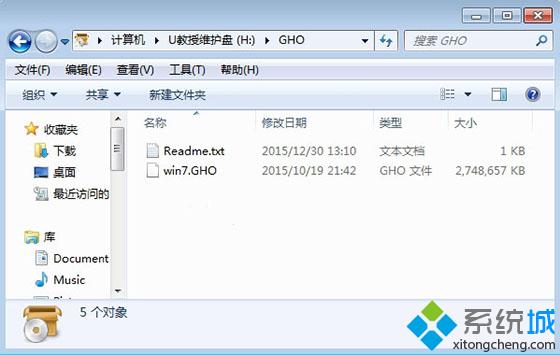
2、插入U盘启动盘,重启后按F12/F11/ESC等对应快捷键选择U盘启动,一般是USB选项或U盘名称;
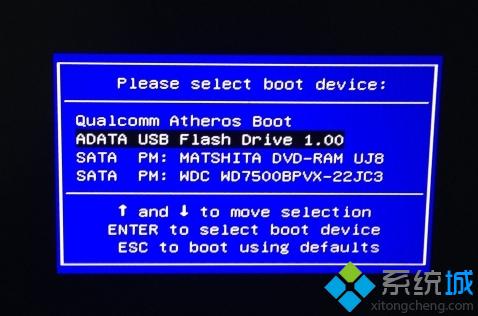
3、从U盘启动后,选择【02】并回车运行PE系统;
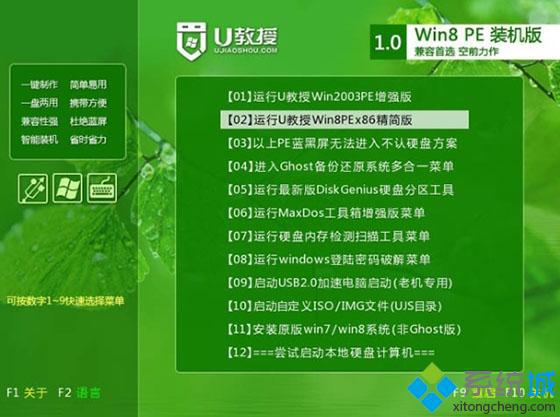
4、在PE系统中双击运行【PE一键装机】,加载gho文件,点击系统安装盘符,比如C盘,点击确定;
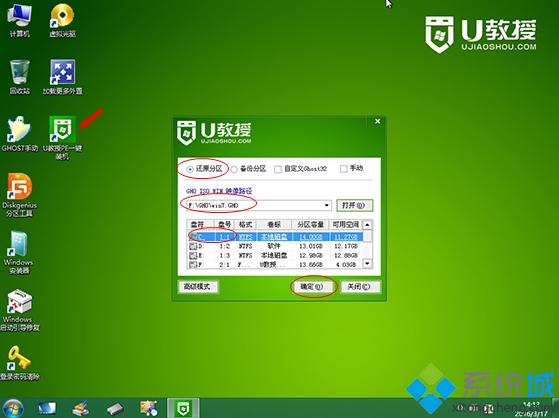
5、提示将清除C盘数据,确认无误后点击是开始进行系统解压操作;
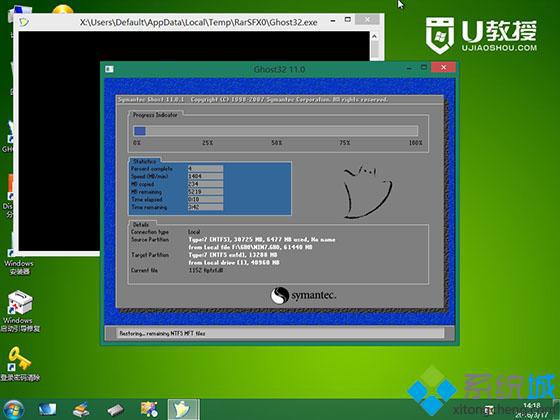
6、以上操作结束后,重启电脑并拔出U盘,就可以开始自动安装w7系统;
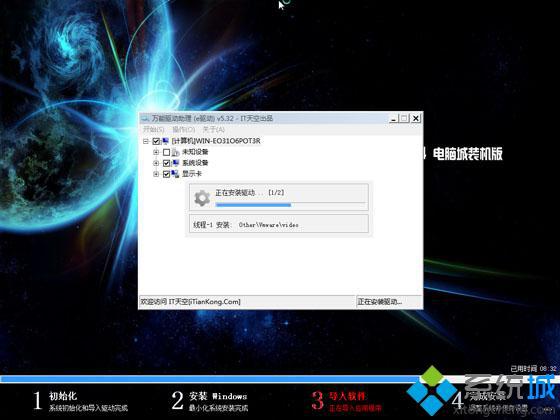
7、接着直到重新启动并进入w7系统桌面即可。

以上分享的便是有关w7u盘启动盘制作工具安装系统方法,有需要的朋友可以参考一下。
- monterey12.1正式版无法检测更新详情0次
- zui13更新计划详细介绍0次
- 优麒麟u盘安装详细教程0次
- 优麒麟和银河麒麟区别详细介绍0次
- monterey屏幕镜像使用教程0次
- monterey关闭sip教程0次
- 优麒麟操作系统详细评测0次
- monterey支持多设备互动吗详情0次
- 优麒麟中文设置教程0次
- monterey和bigsur区别详细介绍0次
周
月












